Como usar o meio da jornada no Discord
Publicados: 2023-08-25Midjourney é um gerador de imagens de IA que fornece alguns dos melhores resultados de qualquer gerador de imagens de IA existente. Porém, você não pode simplesmente baixar um aplicativo de IA para usar o Midjourney – a única maneira de usá-lo é por meio do Discord, o aplicativo social. Como começar a usar o Midjourney pode ser complicado, mostraremos como usar o Midjourney no Discord, incluindo como se inscrever, gerar e editar imagens e garantir que você obtenha os resultados desejados.
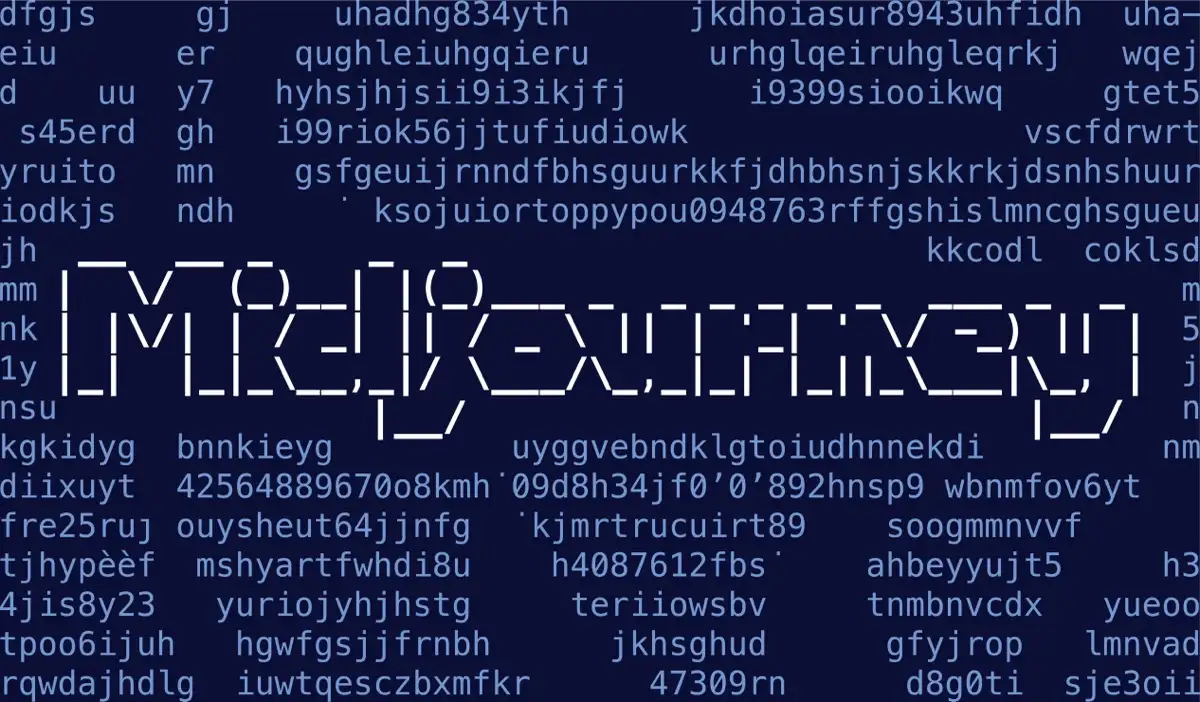
Como se inscrever no meio da jornada
Em primeiro lugar, você precisará de uma conta Discord. Supondo que você já tenha um, é hora de se inscrever no Midjourney.
- Acesse o site da Midjourney.
- Clique em Participar do Beta para abrir automaticamente um convite para ingressar no canal Midjourney Discord.
- Clique em Aceitar convite para entrar no canal.

Midjourney geralmente oferece um teste gratuito para novos membros, com cerca de 25 imagens gratuitas, mas no momento da publicação deste artigo (julho de 2023), os testes gratuitos foram suspensos devido ao abuso do sistema. Embora possam ser restabelecidos em algum momento, a única maneira de usar o Midjourney é assinando um plano pago.
Como se inscrever no Midjourney
Veja como configurar sua assinatura Midjourney:
- Abra o aplicativo Discord ou faça login no site do Discord.
- Navegue até o canal Midjourney e pressione o botão Menu (três linhas horizontais empilhadas) no canto superior esquerdo da tela.
- Role para baixo até ver uma lista de salas para recém-chegados .
- Selecione um – não importa qual. Os quartos são normalmente chamados de “ # newbies – xxx ”
- No campo de mensagem na parte inferior da tela, digite /subscribe e pressione Return ou Enter . Nota: Este comando “/” é um comando de barra que permite comunicar-se com Midjourney e outros bots no Discord.
- Um link com detalhes para se inscrever em uma assinatura paga do Midjourney deve ser aberto. Toque em Abrir página de assinatura e em Visitar site para confirmar que deseja continuar para a página de assinatura.
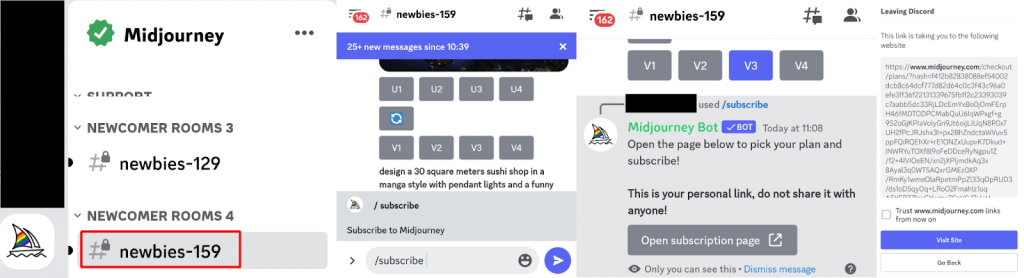
- Escolha o plano que deseja, desde o Plano Básico com cerca de 200 gerações de imagens por mês até o Plano Pro, que oferece gerações de imagens descontraídas ilimitadas.
- Clique em Assinar , insira seus detalhes de faturamento e toque em Assinar .
- Agora você está inscrito no Midjourney e deverá ver uma tela de confirmação. Toque em Fechar.
- Você também deverá receber um e-mail confirmando sua assinatura.
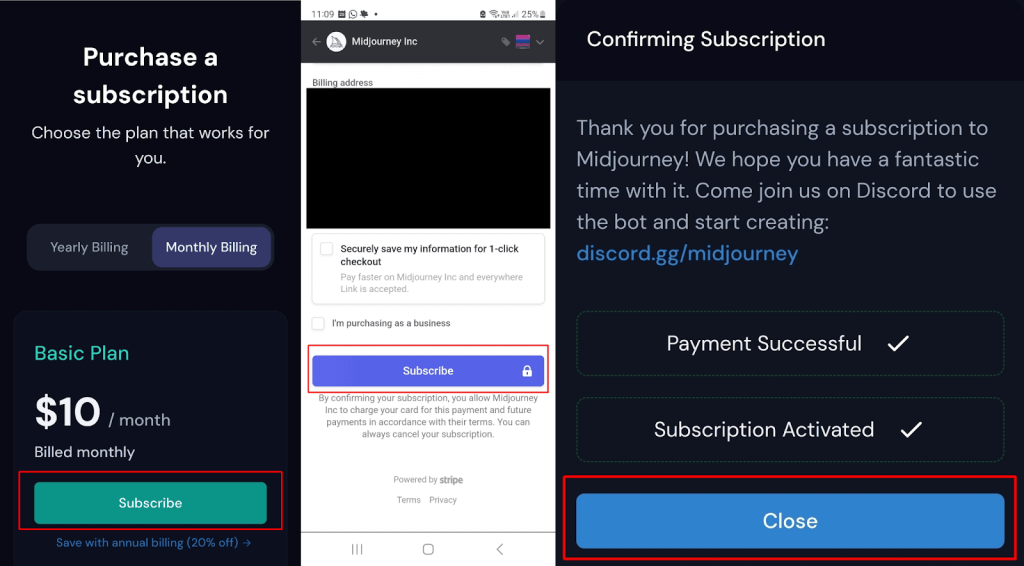
Como gerar imagens no meio da jornada
Para começar a gerar imagens no Midjourney, você pode usar um canal #newbies, mas pode ficar agitado com avisos postados constantemente. No entanto, é uma boa maneira de ver o que outras pessoas estão postando e o que funciona.
Você também pode enviar comandos para o Midjourney Bot via DM. Observe que esses prompts e imagens geradas ainda aparecerão na galeria do membro, a menos que você seja assinante do Pro Plan.
Recomendamos começar em um canal #newbies e mudar para DM assim que pegar o jeito.
Veja como começar a gerar imagens em um canal #newbies.
- Na caixa de mensagem na parte inferior da tela (no canal de sua escolha), digite /imagine e clique na caixa de prompt que aparece.
- Toque novamente na caixa de mensagem, digite seu prompt e pressione Enter. Por exemplo, “ /imagine uma floresta verde com um gato preto deitado em uma poça de sol. ”
- Você deverá ver uma mensagem do Midjourney Bot com seu prompt, que diz “ Aguardando para começar ”.
- Depois que o trabalho for iniciado, você verá um progresso percentual.

- Dentro de um minuto ou mais, você verá quatro variações do seu prompt.
- Para ver suas imagens com mais detalhes, basta tocar ou clicar nelas e ampliar.
- Se estiver satisfeito com os resultados, você pode manter pressionado ou clicar com o botão direito nas imagens geradas e selecionar Salvar, Compartilhar ou Abrir no navegador.
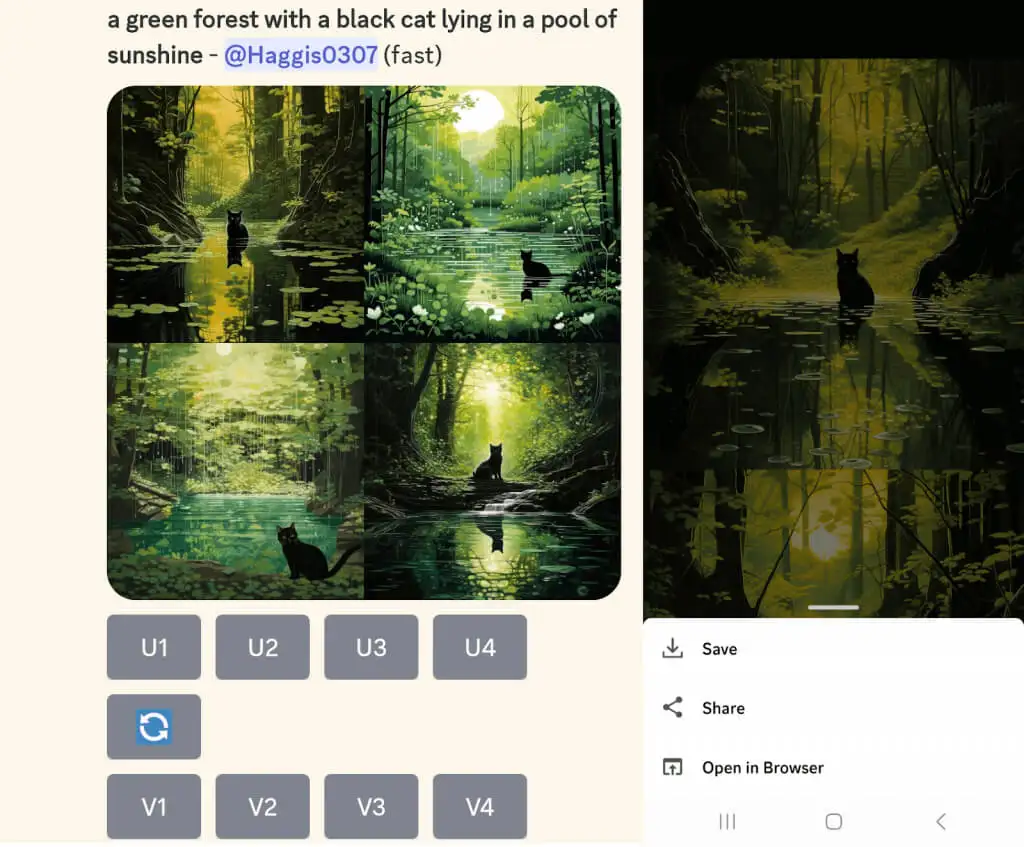
A próxima etapa é editar suas imagens para obter os resultados desejados.

Como editar imagens no meio da jornada
Abaixo das imagens geradas, você verá oito botões: U1, U2, U3, U4, V1, V2, V3 e V4. Os botões U servem para aumentar a escala da imagem selecionada, para que você obtenha uma versão maior e mais detalhada. Os botões V criam quatro novas variações daquela imagem específica, com a mesma composição e estilo.
Se não estiver satisfeito com alguma das imagens geradas, você também pode clicar em Re-roll para executar novamente seu prompt, gerando quatro novas imagens. Brinque com as coisas, pois é tudo uma questão de aprender como o Midjourney funciona e quais instruções proporcionarão os melhores resultados.
Por exemplo, veja como criar quatro novas variações de uma imagem que você gosta bastante, mas deseja alterar um pouco:
- Neste caso, gostamos da imagem 1, então tocamos em V1 para criar quatro novas variações dessa imagem.
- O Midjourney Bot confirma que está criando quatro variações da imagem solicitada.
- Você pode clicar em Cancelar trabalho a qualquer momento se mudar de ideia.
- Assim que o bot terminar de criar suas variações, ele as exibirá e você verá os mesmos botões abaixo para aprimorar imagens ou criar novas variações.
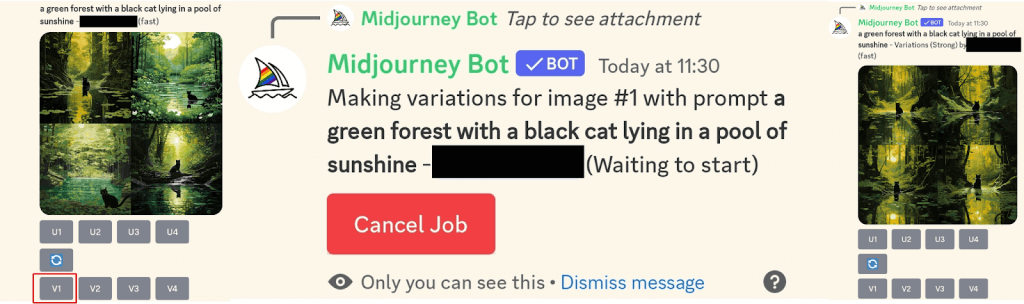
Como garantir ótimos resultados no meio da jornada
Quando você aprender como usar o Midjourney no Discord, provavelmente verá criadores experientes gerando imagens incríveis e se perguntará como eles estão fazendo isso. Isso pode ser um pouco desanimador, mas lembre-se, eles também começaram como iniciantes em algum momento. Obter resultados excelentes com qualquer gerador de imagens de IA envolve escrever ótimos prompts. O que há de notável no Midjourney é que ele fornece resultados surpreendentes mesmo com instruções básicas, por isso é fácil começar a usar a ferramenta.
Aqui estão algumas dicas para ajudá-lo a obter ótimos resultados sempre:
- Seja específico sobre o que você deseja, mas não descreva demais. Se você não tiver certeza de como escrever ótimas instruções, confira alguns vídeos do YouTube ou veja quais instruções outras pessoas usam em um canal #newbies.
- O diabo realmente está nos detalhes. Pense em cada aspecto da sua imagem, da cor à iluminação, do clima ao ambiente e do assunto ao meio.
- Use suas próprias imagens. Você pode adicionar imagens aos prompts colando um URL. Você pode adicionar sua imagem ao Discord pressionando + na barra de mensagens e arrastando-a para o prompt para adicionar o URL automaticamente. Não se esqueça de que todas as imagens que você adicionar ficarão visíveis para todos os outros participantes do canal.
- Você pode fazer upload de algumas imagens e usar o comando /blend para mesclá-las.
Esperamos que isso tenha ajudado você a aprender como usar o Midjourney no Discord, incluindo inscrever-se no Midjourney e gerar suas próprias imagens. Recomendamos a leitura dos documentos de ajuda do Midjourney para obter conselhos sobre solicitações, solicitações múltiplas e muito mais. Há muito o que aprender e você pode passar horas e horas se tornando proficiente no Midjourney, mas os resultados valem o esforço.
